本シリーズでは、LINE Messaging API を利用して手元のマシンから簡単にメッセージを送受信する方法についてまとめています。
- LINE Messaging API #1 Rustで簡単なLINEメッセージ送信ツールを作る
- 自宅サーバ用にSSL/TLS証明書を発行した
- LINE Messaging API #2 Rustとwebhookで簡単なLINE botを作る ← 今回
#1 では webhook は使わずに、自発的なプッシュメッセージとして LINE メッセージをコマンドラインから送信するツールを Rust で作成しました。
2番目の記事「自宅サーバ用にSSL/TLS証明書を発行した」では、今回作成する webhook サーバの前準備として、サーバの証明書を作成しました(LINE では、webhook は HTTPS 通信が前提となっています。まだサーバの証明書の作成をしていない方は、先に用意しておいてください)。
そして今回は、ついに webhook を利用して LINE bot サーバを Rust で作成していきます。最終的には bot に送られたメッセージに対して定型文を返したり、サーバに Linux コマンドを実行させたりします。
この記事の想定
- 最終目標:自宅サーバで LINE bot サーバを組み、テキストメッセージに対して定型文を返せるようにする
- 読者対象:Messaging API の Webhook を利用して bot サーバを立てたい人
サーバの概要
- Raspberry Pi 5
- OS : Ubuntu 23.10 (Linux kernel ver.6.5.0, 64bit)
- CPU : BCM2835
- RAM : 8GB
今回使う Web フレームワーク
HTTPS サーバを作成しますので、Web フレームワークが必要になります。
今回は人気で使いやすそうな Actix Web を採用しました。HTTPS にも対応しており、SSL/TLS 証明書のパスを指定することでセキュアな通信が可能になります。
実装順序の概要
下記の流れで作っていきます。
- サーバアプリの雛形を作る
- Messaging API で使う JSON データ用の構造体を定義する
- メッセージに対する返答の定義、返信メッセージの送信処理の実装
- webhook の設定
1. サーバアプリの雛形を作る
Actix Web で簡単な HTTPS サーバアプリを作成します。
ここ ↓ を参考にしました。
SSL/TLS 証明書は[前回の記事]で Let’s Encrypt の certbot で作成したものを利用します。今回は certbot が配置したファイルパス(/etc/letsencrypt/live/..)から直接読み込んでいます。
また、ブラウザで動作確認するため get メソッドとして実装しています(後ほど webhook サーバを実装する際に post メソッドに変更する必要があります)。
use std::fs::File;
use std::io::BufReader;
use actix_web::{get, web, App, HttpServer, Responder, HttpResponse};
#[get("/")]
async fn index() -> impl Responder {
HttpResponse::Ok().body("Hello world!")
}
#[actix_web::main]
async fn main() -> std::io::Result<()> {
rustls::crypto::aws_lc_rs::default_provider()
.install_default()
.unwrap();
let mut certs_file = BufReader::new(File::open("/etc/letsencrypt/live/[サーバ URL]/fullchain.pem").unwrap());
let mut key_file = BufReader::new(File::open("/etc/letsencrypt/live/[サーバ URL]/privkey.pem").unwrap());
let tls_certs = rustls_pemfile::certs(&mut certs_file)
.collect::<Result<Vec<_>, _>>()
.unwrap();
let tls_key = rustls_pemfile::pkcs8_private_keys(&mut key_file)
.next()
.unwrap()
.unwrap();
// set up TLS config options
let tls_config = rustls::ServerConfig::builder()
.with_no_client_auth()
.with_single_cert(tls_certs, rustls::pki_types::PrivateKeyDer::Pkcs8(tls_key))
.unwrap();
HttpServer::new(|| {
App::new()
.service(index)
})
.bind_rustls_0_23(("0.0.0.0", 443), tls_config)?
.run()
.await
}
実行時の注意
Linux の場合、443 ポートで実行するには root 権限が必要になります。
また、certbot が生成したサーバ証明書は、デフォルトの状態では非 root user からの read アクセスが許可されていません。root 権限でサーバアプリを実行する場合は不要ですが、ユーザ権限で実行したい場合は注意してください。
実行結果
https://[サーバ URL]/ にアクセスしてみます。
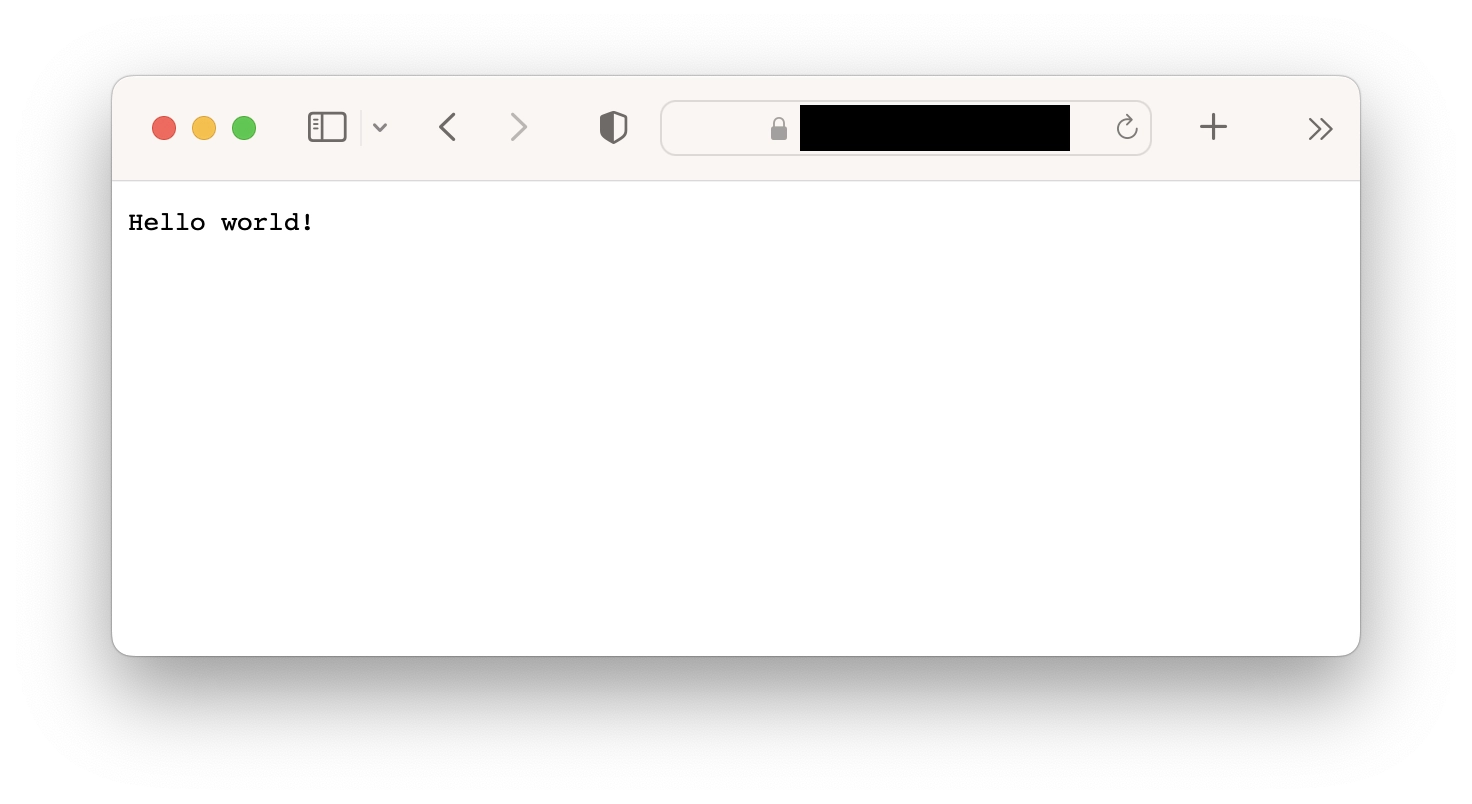
Hello World! と表示され、サーバへのアクセスの成功が確認できました。
2. Messaging API で使う JSON データ用の構造体を定義する
Messaging API では HTTPS 通信で JSON 形式でデータのやり取りを行います。
上記のページを参考に、リクエスト時の JSON データ用の構造体と、それに対するレスポンス用の JSON データの構造体を定義していきます。
JSON の (de)serialize には serde を利用します。
リクエスト受信用
use serde::{Serialize, Deserialize};
#[derive(Debug, Serialize, Deserialize, Clone)]
struct Request {
destination: String,
events: Vec<RequestEvent>,
}
#[derive(Debug, Serialize, Deserialize, Clone)]
struct RequestEvent {
r#type: String,
message: RequestMessage,
#[serde(rename = "replyToken")]
reply_token: Option<String>,
timestamp: i64,
source: RequestSource,
mode: String,
#[serde(rename = "webhookEventId")]
webhook_event_id: String,
/* 今回は使わない
#[serde(rename = "deliveryContext")]
delivery_context: Option<RequestDeliveryContext>,
link: Option<RequestLink>,
#[serde(rename = "postback")]
postback: Option<RequestPostback>,
*/
}
#[derive(Debug, Serialize, Deserialize, Clone)]
struct RequestSource {
#[serde(rename = "userId")]
user_id: String,
r#type: String,
}
#[derive(Debug, Serialize, Deserialize, Clone)]
struct RequestMessage {
id: String,
r#type: String,
#[serde(rename = "quoteToken")]
quote_token: String,
text: String,
/* 今回は使わない
emojis: Option<Vec<RequestMessageEmojis>>,
mentions: Option<Vec<RequestMessageMentions>>,
#[serde(rename = "quotedMessageId")]
quoted_message_id: Option<String>,
*/
}
/*
#[derive(Debug, Serialize, Deserialize, Clone)]
struct RequestMessageEmojis {
index: i32,
ength: i32,
#[serde(rename = "productId")]
product_id: String,
#[serde(rename = "emojiId")]
emoji_id: String,
}
#[derive(Debug, Serialize, Deserialize, Clone)]
struct RequestMessageMentions {
index: i32,
length: i32,
r#type: String,
#[serde(rename = "userId")]
userId: Option<String>,
}
#[derive(Debug, Serialize, Deserialize, Clone)]
struct RequestDeliveryContext {
#[serde(rename = "isRedelivery")]
is_redelivery: bool,
}
#[derive(Debug, Serialize, Deserialize, Clone)]
struct RequestLink {
result: String,
nonce: String,
}
#[derive(Debug, Serialize, Deserialize, Clone)]
struct RequestPostback {
data: String,
params: RequestPostbackParams,
}
#[derive(Debug, Serialize, Deserialize, Clone)]
struct RequestPostbackParams {
datetime: String,
}
*/
一応、リファレンスに載っているもののうち、メッセージイベント(ユーザがメッセージを送信したときに発生するイベント)用の構造体を全部書いていますが、今回使うデータ以外はコメントアウトしています。
r#type というのはデータのタイプ(RequestEvent なら message、RequestMessage なら text や image など)を示すもので、JSON データへの (de)serialize 時には type というデータ名として定義されます。r# が接頭辞に付くのは type が Rust の予約語だからで、予約語としてコンパイラに識別させないようにするためにエスケープしています。
レスポンス送信用
#[derive(Debug, Serialize, Deserialize)]
struct ResponseReply {
#[serde(rename = "replyToken")]
reply_token: String,
messages: Vec<ResponseReplyMessage>,
}
#[derive(Debug, Serialize, Deserialize)]
struct ResponseReplyMessage {
r#type: String,
text: String,
}
ここではリプライ用の構造体の未実装しています。replyToken はどのメッセージに対するリプライなのかを示すトークンで、messages はそれに対するメッセージ構造体のリストです(つまり、一度に複数のリプライを送信できます)。
r#type に入るのは、リプライの内容がテキストメッセージであれば text です。
3. メッセージに対する返答の定義、返信メッセージの送信処理の実装
ここからは一気にメッセージの受信~リプライメッセージの送信まで実装していきます。
メッセージの受信からリプライ文の生成まで
まずはサーバの index ページにあたる index() を get メソッドに変更し、引数で Request 構造体の JSON を受け取るよう変更します。
#[post("/")]
async fn index(requests: web::Json<Request>) -> impl Responder {
...
次に、受信したメッセージを取り出していきます。今回はテキストメッセージに対して定型文を返すサーバを実装しますので、text タイプのメッセージのみを取り出していきます。
// 各リクエストに対して返信メッセージを生成
// (reply_token, messages) のタプルを生成
let mut response_messages: Vec<(String, Vec<String>)> = Vec::new();
for request in requests.events.iter() {
if request.r#type == "message" {
if request.message.r#type == "text" {
// テキストのパターンマッチング、リプライ文の生成
}
}
}
さらに、メッセージに対してパターンマッチングを適用し、返答文を生成していきます。
replyToken が必要になりますので、replyToken とのタプルとして配列に返答文を追加していきます。
// 各リクエストに対して返信メッセージを生成
// (reply_token, messages) のタプルを生成
let mut response_messages: Vec<(String, Vec<String>)> = Vec::new();
for request in requests.events.iter() {
if request.r#type == "message" {
if request.message.r#type == "text" {
match request.message.text.as_str() {
"Hello" => {
response_messages.push((request.reply_token.clone().unwrap(), vec!["Hello".to_string()]));
},
"こんにちは" => {
response_messages.push((request.reply_token.clone().unwrap(), vec!["はいこんにちは".to_string()]));
},
_ => {
response_messages.push((request.reply_token.clone().unwrap(), vec!["you said: ".to_string() + &request.message.text]));
},
}
}
}
}
「Hello」→「Hello」、「こんにちは」→「はいこんにちは」、その他→「you said: [入力文]」と返すようにしました。
返信メッセージの送信
リプライの送信に関しては、replyToken ごとに別々に送信する必要があります。
まずは AWC (Actix Web Client) を追加。
use awc::Client;
次に返信メッセージの送信処理を追加。
このとき、ヘッダの ``[YOUR TOKEN HERE!] の箇所にチャネルアクセストークンを添付する必要があります(チャネルアクセストークンの生成については LINE Messaging API #1 Rustで簡単なLINEメッセージ送信ツールを作る をご覧ください)。
// 返信メッセージを送信
for (reply_token, messages) in response_messages {
let reply = ResponseReply {
reply_token: reply_token,
messages: messages.iter().map(|message| ResponseReplyMessage {
r#type: "text".to_string(),
text: message.clone(),
}).collect(),
};
let client = Client::default();
client.post("https://api.line.me/v2/bot/message/reply")
.insert_header(("Content-Type".to_string(), "application/json".to_string()))
.insert_header(("Authorization", "Bearer [YOUR TOKEN HERE!]"))
.send_json(&reply)
.await
.map_err(|e| e.to_string())
.unwrap();
}
200 OK を返す
一応 get メソッドに対して 200 OK を返すようにしておきます。
HttpResponse::Ok().body("ok")
サーバアプリ:全体像
use std::fs::File;
use std::io::BufReader;
use actix_web::{post, web, App, HttpServer, Responder, HttpResponse};
use awc::Client;
use serde::{Serialize, Deserialize};
/*------- messaging-API request structs -------*/
#[derive(Debug, Serialize, Deserialize, Clone)]
struct Request {
destination: String,
events: Vec<RequestEvent>,
}
#[derive(Debug, Serialize, Deserialize, Clone)]
struct RequestEvent {
r#type: String,
message: RequestMessage,
#[serde(rename = "replyToken")]
reply_token: Option<String>,
timestamp: i64,
source: RequestSource,
mode: String,
#[serde(rename = "webhookEventId")]
webhook_event_id: String,
/* 今回は使わない
#[serde(rename = "deliveryContext")]
delivery_context: Option<RequestDeliveryContext>,
link: Option<RequestLink>,
#[serde(rename = "postback")]
postback: Option<RequestPostback>,
*/
}
#[derive(Debug, Serialize, Deserialize, Clone)]
struct RequestSource {
#[serde(rename = "userId")]
user_id: String,
r#type: String,
}
#[derive(Debug, Serialize, Deserialize, Clone)]
struct RequestMessage {
id: String,
r#type: String,
#[serde(rename = "quoteToken")]
quote_token: String,
text: String,
/* 今回は使わない
emojis: Option<Vec<RequestMessageEmojis>>,
mentions: Option<Vec<RequestMessageMentions>>,
#[serde(rename = "quotedMessageId")]
quoted_message_id: Option<String>,
*/
}
/*
#[derive(Debug, Serialize, Deserialize, Clone)]
struct RequestMessageEmojis {
index: i32,
ength: i32,
#[serde(rename = "productId")]
product_id: String,
#[serde(rename = "emojiId")]
emoji_id: String,
}
#[derive(Debug, Serialize, Deserialize, Clone)]
struct RequestMessageMentions {
index: i32,
length: i32,
r#type: String,
#[serde(rename = "userId")]
userId: Option<String>,
}
#[derive(Debug, Serialize, Deserialize, Clone)]
struct RequestDeliveryContext {
#[serde(rename = "isRedelivery")]
is_redelivery: bool,
}
#[derive(Debug, Serialize, Deserialize, Clone)]
struct RequestLink {
result: String,
nonce: String,
}
#[derive(Debug, Serialize, Deserialize, Clone)]
struct RequestPostback {
data: String,
params: RequestPostbackParams,
}
#[derive(Debug, Serialize, Deserialize, Clone)]
struct RequestPostbackParams {
datetime: String,
}
*/
/*----------------------------------------------*/
/*------- messaging-API response structs -------*/
#[derive(Debug, Serialize, Deserialize)]
struct ResponseReply {
#[serde(rename = "replyToken")]
reply_token: String,
messages: Vec<ResponseReplyMessage>,
}
#[derive(Debug, Serialize, Deserialize)]
struct ResponseReplyMessage {
r#type: String,
text: String,
}
/*----------------------------------------------*/
#[post("/")]
async fn index(requests: web::Json<Request>) -> impl Responder {
// 各リクエストに対して返信メッセージを生成
// (reply_token, messages) のタプルを生成
let mut response_messages: Vec<(String, Vec<String>)> = Vec::new();
for request in requests.events.iter() {
if request.r#type == "message" {
if request.message.r#type == "text" {
match request.message.text.as_str() {
"Hello" => {
response_messages.push((request.reply_token.clone().unwrap(), vec!["Hello".to_string()]));
},
"こんにちは" => {
response_messages.push((request.reply_token.clone().unwrap(), vec!["はいこんにちは".to_string()]));
},
_ => {
response_messages.push((request.reply_token.clone().unwrap(), vec!["you said: ".to_string() + &request.message.text]));
},
}
}
}
}
// 返信メッセージを送信
for (reply_token, messages) in response_messages {
let reply = ResponseReply {
reply_token: reply_token,
messages: messages.iter().map(|message| ResponseReplyMessage {
r#type: "text".to_string(),
text: message.clone(),
}).collect(),
};
let client = Client::default();
client.post("https://api.line.me/v2/bot/message/reply")
.insert_header(("Content-Type".to_string(), "application/json".to_string()))
.insert_header(("Authorization", "Bearer [YOUR TOKEN HERE!]"))
.send_json(&reply)
.await
.map_err(|e| e.to_string())
.unwrap();
}
HttpResponse::Ok().body("ok")
}
#[actix_web::main]
async fn main() -> std::io::Result<()> {
rustls::crypto::aws_lc_rs::default_provider()
.install_default()
.unwrap();
let mut certs_file = BufReader::new(File::open("/etc/letsencrypt/live/[サーバ URL]/fullchain.pem").unwrap());
let mut key_file = BufReader::new(File::open("/etc/letsencrypt/live/[サーバ URL]/privkey.pem").unwrap());
let tls_certs = rustls_pemfile::certs(&mut certs_file)
.collect::<Result<Vec<_>, _>>()
.unwrap();
let tls_key = rustls_pemfile::pkcs8_private_keys(&mut key_file)
.next()
.unwrap()
.unwrap();
// set up TLS config options
let tls_config = rustls::ServerConfig::builder()
.with_no_client_auth()
.with_single_cert(tls_certs, rustls::pki_types::PrivateKeyDer::Pkcs8(tls_key))
.unwrap();
HttpServer::new(|| {
App::new()
.service(index)
})
.bind_rustls_0_23(("0.0.0.0", 443), tls_config)?
.run()
.await
}
これにて実装完了です。
4. webhook の設定
サーバアプリは完成したので、webhook サーバを登録します。
まずは LINE Developers の「Messaging API設定」にて Webhook サーバの URL を追加。
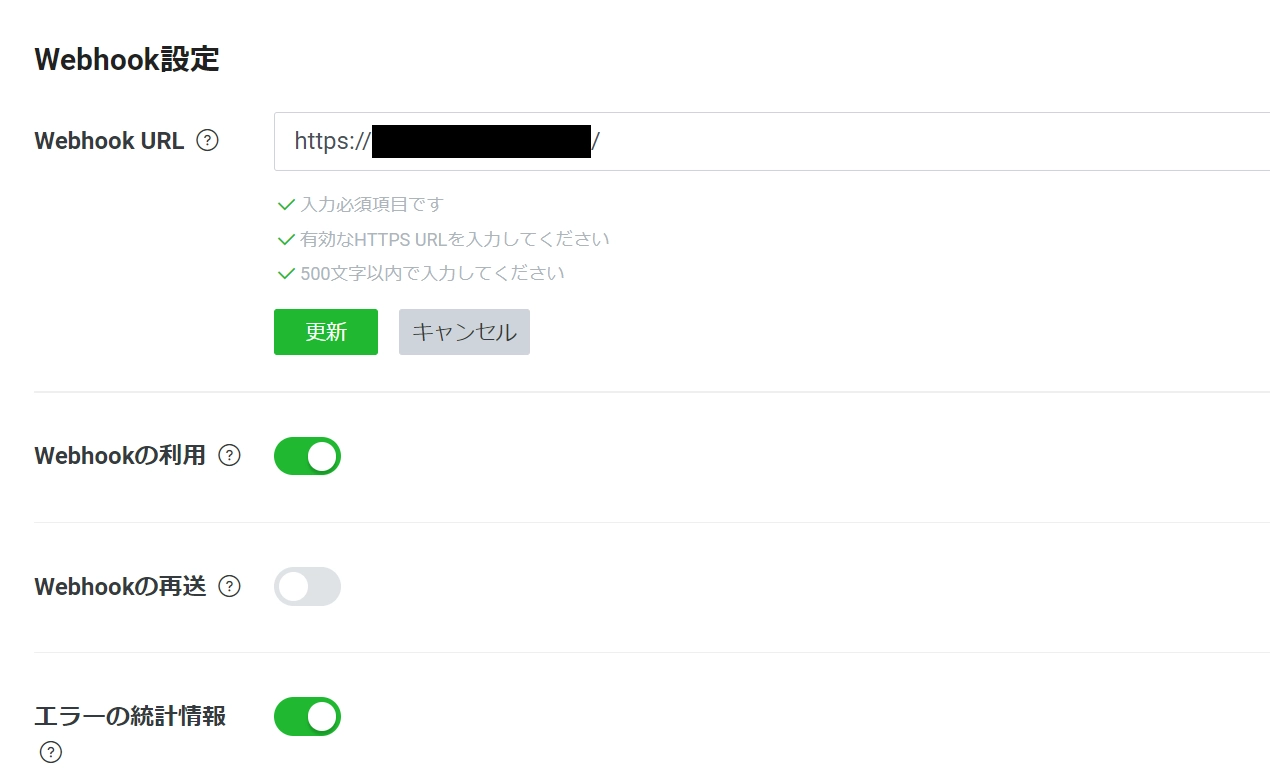
「更新」を押したらサーバへのアクセスを検証してみます。
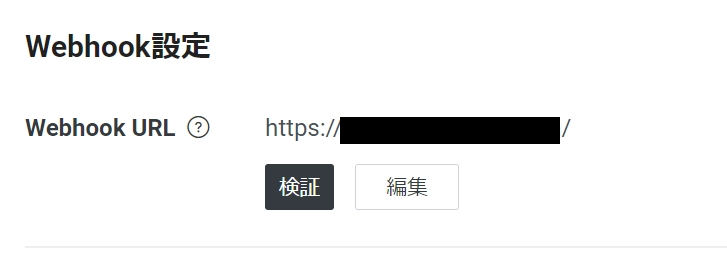
うまくいけば「成功」と表示されます。
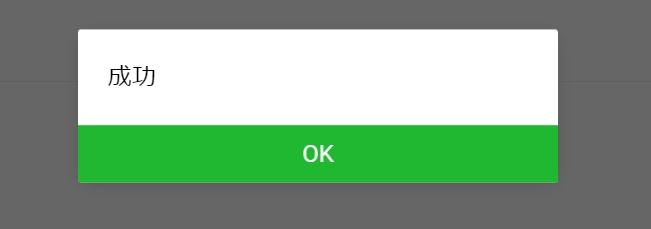
失敗する場合はきちんと index() が get メソッドとして実装されているか、ポートが開放できているか、Linux のファイアウォールでブロックしていないかチェックしてみてください(経験者は語る)。
Messaging API では、既定の設定で、ユーザから何らかのメッセージが送られた際に下記のようなメッセージを返します。
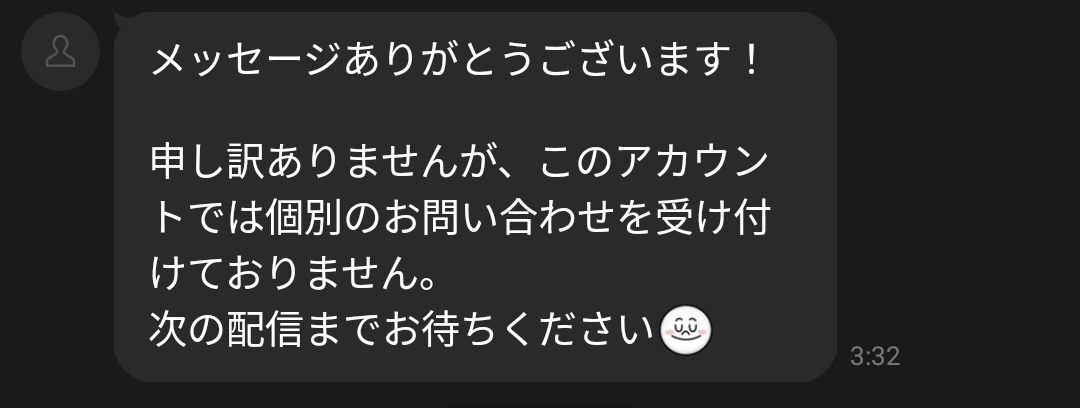
余計なお世話ですので、これを送信しないようにしておきます。
同じく「Messaging API設定」にて、「応答メッセージ」を無効にします。
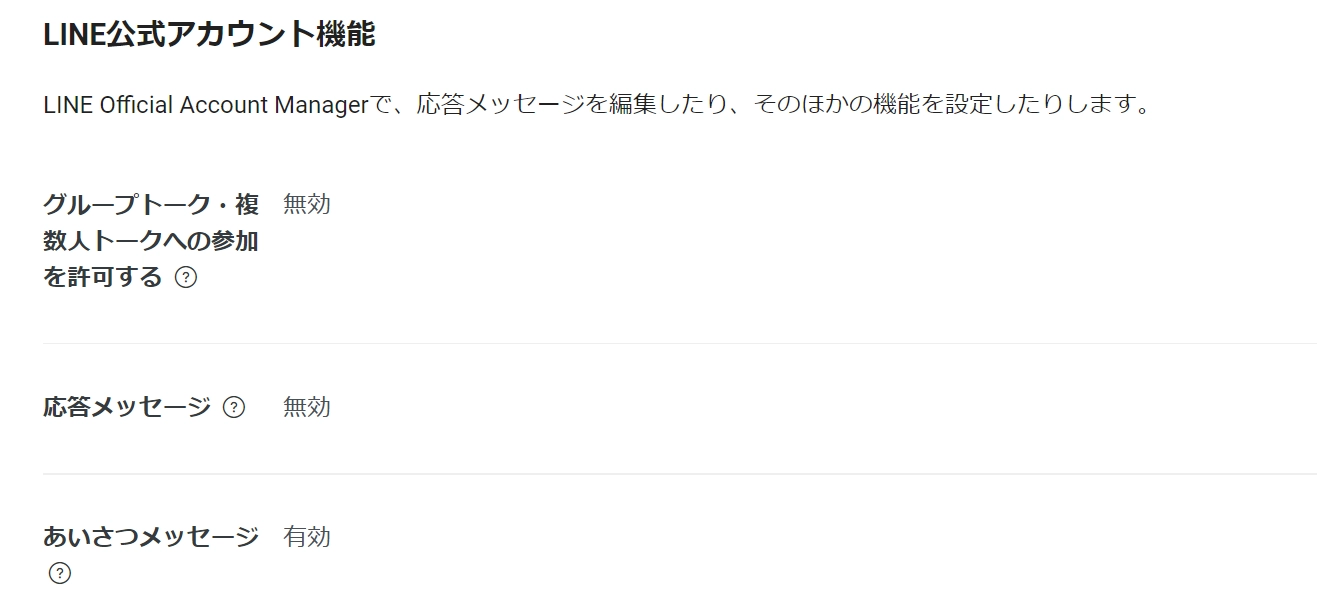
これで完了です。
実行テスト
これにて bot の準備は完了です。テスト実行してみましょう。
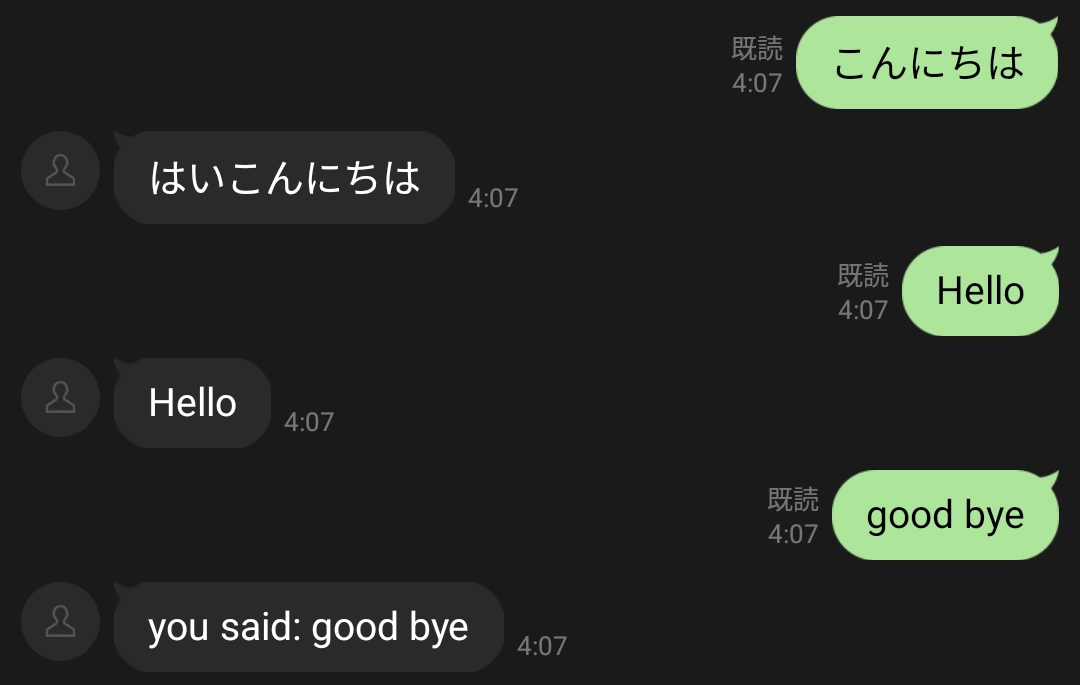
うまくいきました!一瞬でメッセージ返ってくる様は爽快です。
応用
せっかく自宅サーバで LINE bot を作ったので、LINE メッセージで Linux コマンドを実行させてみます。
use std::process::Command;
/// コマンドを実行
fn run_command(cmdlist: Vec<&str>) -> String {
let output = Command::new(cmdlist[0])
.args(&cmdlist[1..])
.output()
.expect("failed to execute process");
String::from_utf8_lossy(&output.stdout).to_string()
}
メッセージの生成:
"温度" => {
let output_str = run_command(vec!["cat", "/sys/class/hwmon/hwmon0/temp1_input"]); // for Raspberry Pi 5
response_messages.push((request.reply_token.clone().unwrap(), vec![output_str]));
},
"シャットダウン" => {
let output_str = run_command(vec!["shutdown"]);
response_messages.push((request.reply_token.clone().unwrap(), vec![output_str]));
},
_ => {
let command_list: Vec<&str> = request.message.text.split_whitespace().collect();
println!("{:?}", command_list);
let output_str = run_command(command_list);
println!("{:?}", output_str);
response_messages.push((request.reply_token.clone().unwrap(), vec![output_str]));
println!("{:?}", response_messages);
},
上から CPU 温度、シャットダウン、その他のコマンド実行です(これに関してはセキュリティ上不安ですので、あくまでもテスト用途です)。
CPU 温度の取得は Raspberry Pi の環境依存仕様です。必要に応じて変更してください。
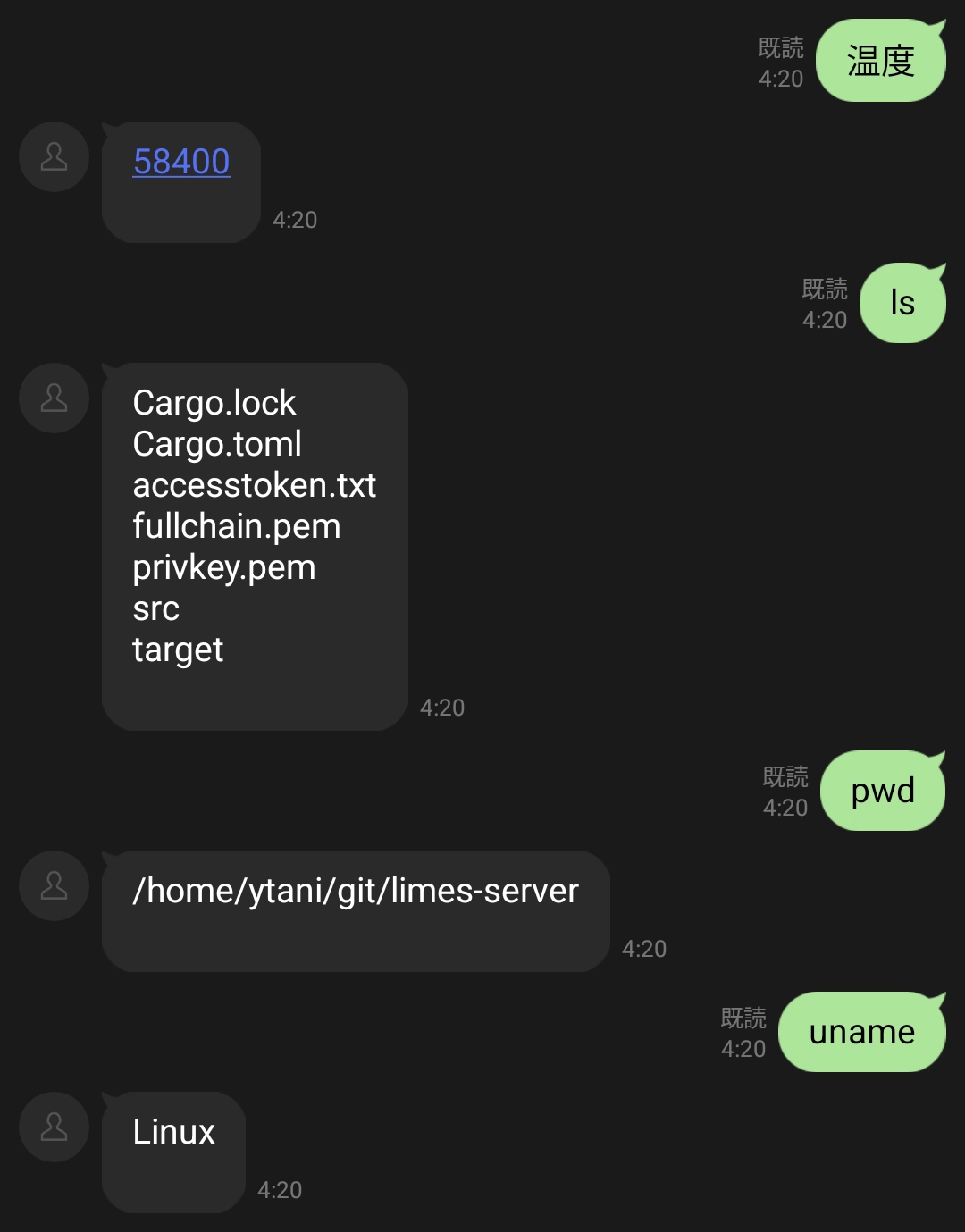
おわりに
今回は簡単な LINE bot サーバを実装しました。もっと応用のしがいがありそうな気がしますので、今後も色々試してみたいと思います。
